رفع مشکل Contact Carrier در Hotspot آیفون
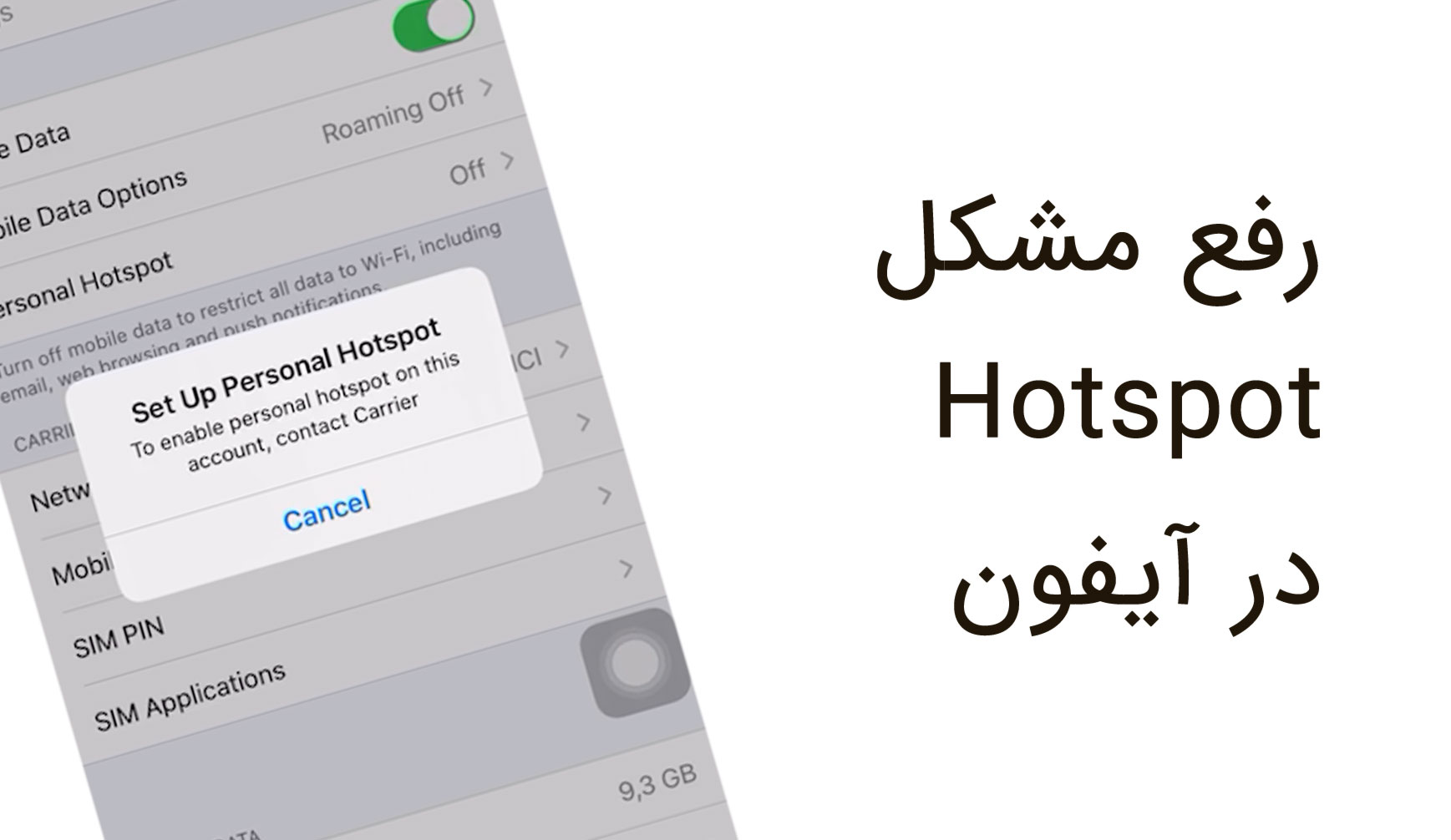
با استفاده از قابلیت هات اسپات، می توانید اتصال داده تلفن همراه iPhone خود را با سایر دستگاه های دارای Wi-Fi مانند iPad و لپ تاپ و یا دستگاه هایی با سیستم عامل اندروید به اشتراک بگذارید. این مورد اغلب زمانی لازم است که شما در منطقه ای هستید که اینترنت Wi-Fi در دسترس نیست و تنها چیزی که در اختیار دارید ، iPhone شما است که به عنوان روتر عمل کند.
شما می توانید برای دانستن از چگونگی فعال کردن هات اسپات در گوشی های آیفون این پست را بخوانید. اما در بعضی از موارد ممکن است بعد از انجام مراحل خواسته شده، شما با خطای Contact Carrier مواجه شوید.
در این پست به این مطلب می پردازیم که خطای Contact Carrier به چه علت ظاهر می شود و چگونه می توان این مشکل را برطرف کرد. آموزش تصویری رفع این مشکل را میتوانید در این لینک ویدئو YouTube مشاهده کنید:
علت ظاهر شدن خطای Contact Carrier در آیفون
در واقع برطرف کردن خطای Contact Carrier آسان تر از چیزی است که فکرش را کنید. عموما این خطا به این دلیل ظاهر می شود: عبارتی که در قسمت MOBILE DATA جلوی قسمت APN نمایش داده می شود با عبارتی که در قسمت پایین تر یعنی PERSONAL HOTSPOT در جلوی قسمت APN نوشته می شود دقیقا یکی و مشابه نیست.
با دانستن این موضوع حالا نیاز است تا آن را برطرف کنیم. برای حل این مشکل لازم است تا چند گام زیر را دنبال کنید.
حل مشکل Contact Carrier
نکته: این آموزش بر اساس نسخه ۱۳ سیستمعامل آیاواس (iOS) بوده و ممکن است عناوین برخی از گزینهها به دلیل بهروزرسانیهای جدید با نسخههای قدیمی تفاوت داشته باشد.
۱- وارد تنظیمات (Setting) آیفون خود شوید.
۲- حالا در تنظیمات روی Mobile Data بزنید (در نسخه های قدیمی تر ios با نام Cellular شناخته می شود).
۳- سپس در بخش CARRIER روی Mobile Data Network بزنید ( در نسخه های قدیمی تر Cellular Data Network مشاهده می کنید).
۴- حالا در این صفحه شما باید همان عبارتی را در که در مقابل APN مربوط در قسمت MOBILE DATA وجود دارد را در قسمت APN مربوط به PERSONAL HOTSPOT تایپ کنید.
کاربران ایرانسل باید عبارت «mtnirancell»، کاربران همراه اول، عبارت «mcinet» و کاربران رایتل، عبارت «RighTel» را به عنوان نام APN هم در قسمت MOBILE DATA و هم در قسمت PERSONAL HOTSPOT وارد کنند.
امیدوارم از این پست استفاده کرده باشید. اگر هنگام انجام نکات بالا با مشکلی مواجه شدید و در قسمتی از آموزش مشکلی داشتید می توانید از بخش نظرات با ما در میان بگذارید تا بتوانیم مشکلات شما را حل کنیم.





سلام راهنماییتون بسیار شفاف و کاربردی بود انجام دادم درست شد ممنون
سلام ممنون ازتون انجام دادم مراحلی که گفتین درست شد
بسیار بسیار عالی راهنمایی کردید تششششششکر
بسیار بسیار عالی
عالی بوووود مرسی درست شد!
صد بار این کار رو کردم درست نشده
ممنون
خدا خیرت بده مرسی اسیر شده بودم
بسیار عالی مرسی!
عالی دمت گرم
درست شد
دمتون گرم
سلام برای من روی ios 14 کار نکرد
چرا برای من درست نشد؟
خیلی ممنون
سلام، ممنون از راهنماییتون، تمام مراحل رو طبق فرمایشتون انجام دادم، اون پیام contact carrier دیگه نمیاد، اما علامت hot spot بالای صفحه نمیاد تا دیگرون بتونن کانکت بشن، ممنون میشم راهنمایی بفرمایید
سلام
مراحلی که فرمودید انجام دادم
پیام set up personal hot spot دیگه نمیاد
هات اسپات روشن میشه، اما علامت hot spot که قبلاً در بالاى صفحه میومد و دیگرون میتوتستن کانکت بشن، دیگه نمیاد
ممنون میشم راهنمایى بفرمایید
بسیار عالی و کاربردی بود
ممنون مشکل ما حل شد
سلام ممنون
من گوشی ایفون ۱۲ دارم
به مانیتور ماشین یکی دوبار وصل شد دیگه نشد
بعضی موقع مانیتور ماشین وای فای رو پیدا میکنه ولی شروع میکنه رو سرچ کردن رو ای پی بعد میپره بیرون
اسکیرین میرورینگ هم میزنم به سختی بعد از چندین بار تلاش پیدا میکنه ولی وصل نمیشه
متشکر عالی بود
خلاصه و مفید
خدااااا خیرتون بده مشکلمو حل کردید

سلام وقتتون به خیر مشکلم حل شد مرسی از توضیح شفاف و کمک کننده تون.
فقط میشه به منم جایی که چلوکباب ۵۰ هزار توننی میدن معرفی کنین D:
عالی ممنونم مشکلم رفع شد از همه جا بهتر راهنمایی کردید
ممنونم از راهنماییتون ، مشکلم حل شد
